Catroot2 klasörünü yeniden adlandırmayı deneyebilir veya PC'nizde virüs taraması yapabilirsiniz.
- Birçok kişi, Windows 10 PC'lerinde arka planda çalışan Şifreleme hizmetinin ne olduğu konusunda kafası karışmıştır.
- Ayrıca, bu hizmet çok fazla kaynak tükettiği ve yüksek CPU kullanım sorunlarına neden olduğu için oldukça rahatsızlar.
- Bu sorunu çözmek için bekleyen herhangi bir Windows güncellemesi olup olmadığını kontrol etmenizi veya bozuk sistem dosyalarını düzeltmenizi öneririz.
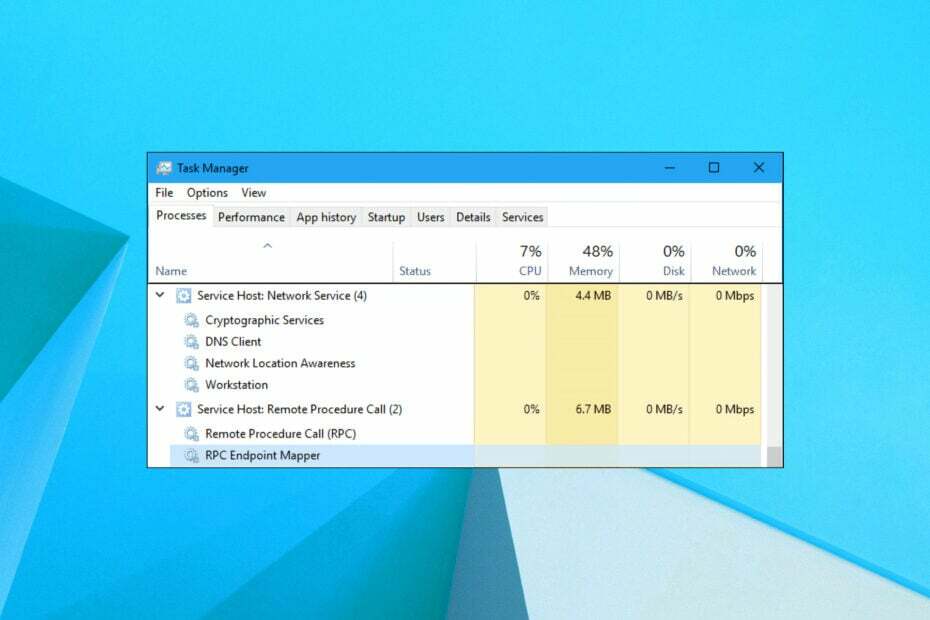
XİNDİRME DOSYASINI TIKLAYARAK KURULUM
- Restoro PC Onarım Aracını İndirin Patentli Teknolojilerle gelen (patent mevcut Burada).
- Tıklamak Taramayı Başlat PC sorunlarına neden olabilecek Windows sorunlarını bulmak için.
- Tıklamak Hepsini tamir et bilgisayarınızın güvenliğini ve performansını etkileyen sorunları gidermek için.
- Restoro tarafından indirildi 0 bu ay okuyucular
Senin PC performansı yavaş yoksa sen mi geliyorsun sık sistem çökmeleri? Bunun nedeni, bir hizmetin CPU kaynaklarınızın çoğunu tüketmesi olabilir. Bahsettiğimiz hizmet, Windows 10 kullanıcılarını bir süredir rahatsız eden kriptografik hizmet.
Kullanıcılar, kriptografik hizmetlerin yüksek CPU kullanım sorununu çözmeye çalışıyor, ancak nafile. Neyse ki, bu kılavuzda, hizmet ana bilgisayarı şifreleme hizmetinin Windows PC'nizdeki yüksek CPU kullanımı sorununu çözmenize yardımcı olacak bazı etkili çözümleri sizin için sıraladık.
Şifreleme Hizmeti Nedir?
Kriptografik hizmet yüksek CPU kullanım sorununu çözmek için çözümlere geçmeden önce, bu kriptografik hizmetin ne olduğunu anlayalım.
Windows 10 PC'nizdeki şifreleme hizmeti, Microsoft'un resmi bir hizmetidir ve verilere erişildiği anda ve verilerin şifrelenmesi ve şifresinin çözülmesi işlemini gerçekleştirir.
Kullanıcıların hizmet ana bilgisayarı kriptografik hizmetleri yüksek CPU kullanım sorunu bildirmelerinin nedeni, şifreleme yazılımı, veri dosyasının güvenliğini sağlamak için bir algoritma çalıştırır ve bu işlem çok fazla işlem gerektirir. kaynaklar.
Crytpograhic Service yüksek CPU kullanımı sorununu nasıl düzeltebilirim?
İşte hemen uygulamanızı önereceğimiz birkaç ön çözüm:
- Tüm programları kapatın ve bilgisayarınızı yeniden başlatın. Bu, önceki oturum sırasında gözden kaçmış olabilecek tüm sistem dosyalarının sıfırdan yeniden yüklenmesini sağlayacaktır.
- var mı kontrol et bekleyen Windows güncellemeleri yüklemeye hazır. Genellikle yeni bir güncelleme, önceki bir sürümle ilgili hatayı düzeltir.
- tarayın Virüsler veya kötü amaçlı yazılımlar için PC Çoğu zaman bir virüs, önemli bir işlem olarak kendilerini kamufle edebilir ve arka planda çalışarak PC'nizi yavaşlatabilir.
Şimdi gelişmiş çözümlere göz atalım ve muhtemelen kriptografik servisin neden olduğu yüksek CPU kullanımını düzeltelim.
1. Catroot2 klasörünü yeniden adlandırın
- Aç Başlangıç Menü.
- ara Komut istemi ve çalıştır yönetici olarak.

- Şifreleme hizmetini geçici olarak devre dışı bırakmak için aşağıdaki komutu yazın ve tuşuna basın. Girmek.
ağ durdurma cryptsvc
- Cmd'de bir mesaj görene kadar bekleyin şifreleme hizmeti başarıyla durduruldu.
- için aşağıdaki komutu yazın yeniden isimlendirmek the istenmeyen catroot2 klasörü ile eskicatroot2 ve bas Girmek.
ren %systemroot%\System32\Catroot2 eskicatroot2 - Birkaç saniye sonra aşağıdaki komutu yazın ve tuşuna basın. Girmek.
net başlangıç cryptsvc - Açık Windows Gezgini ve aşağıdaki yola gidin.
C:\Windows\System32\catroot2 - klasörü aç F750E6C3-38EE-11D1-85E5-00C04FC295EE ve içindeki ile başlayan herhangi bir dosyayı silin tmp.

- Tekrar başlat PC'niz ve bunun sorunu çözüp çözmediğini kontrol edin.
2. Bilgisayarınızı temiz önyükleme
- basın Kazanç + R açmak için tuşlar Koşmak diyalog.
- Tip msconfig ve bas Girmek.
- Tıkla Hizmetler sekme.
- yanındaki kutuyu işaretleyin Bütün Microsoft Servisleri'ni gizle.
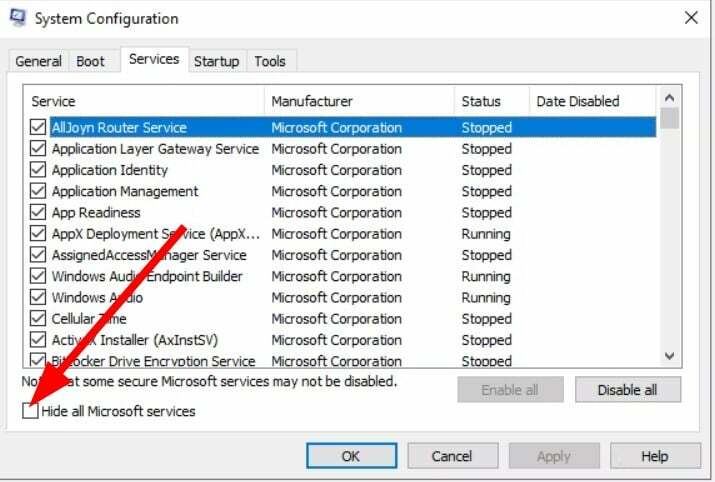
- Tıklamak Hepsini etkisiz hale getir.

- Şuna geç: Başlatmak sekme.
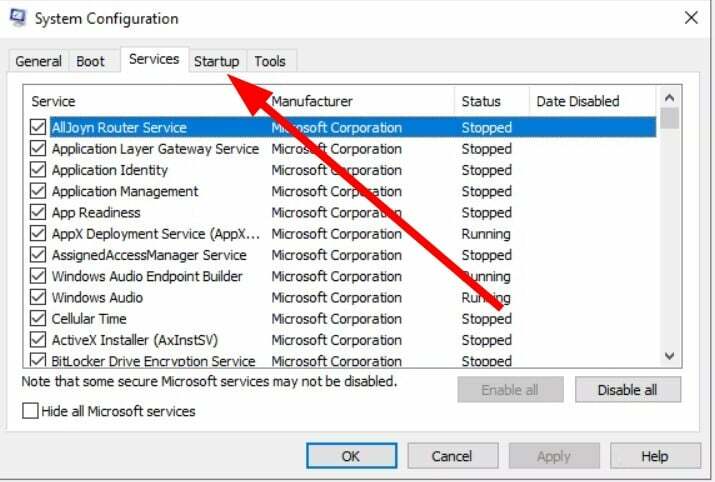
- Tıklamak Görev Yöneticisini Aç.
- Şuna geç: Başlatmak sekme.
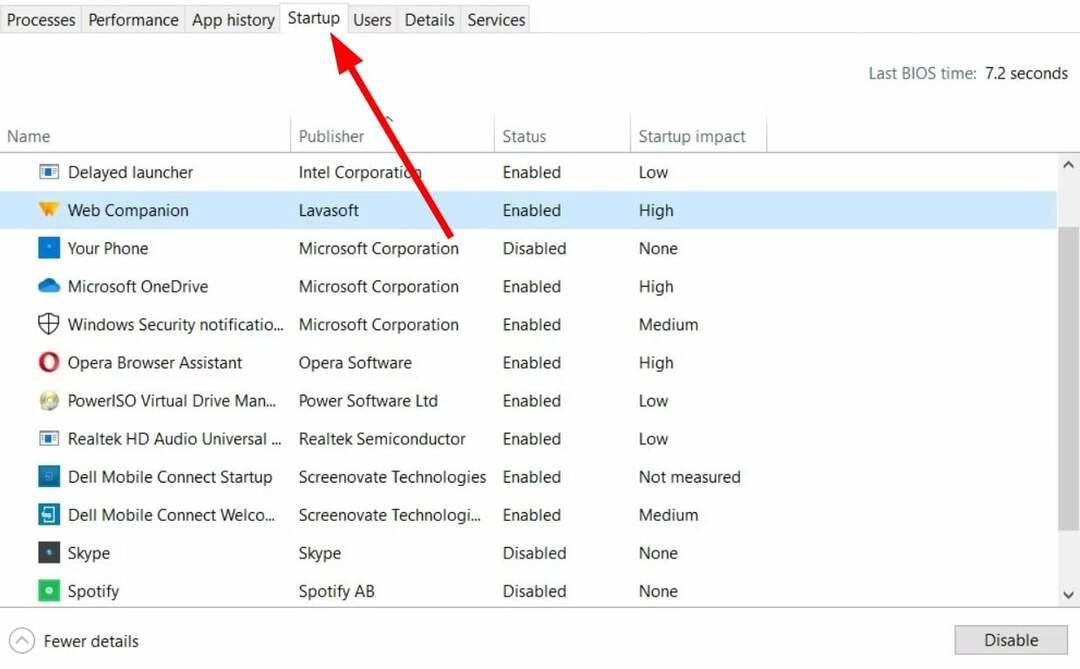
-
Devre dışı bırakmak Her biri etkin başlangıç öğeleri tek tek

- Kapalı Görev Yöneticisi.
- yeniden başlat PC'niz ve bunun sorunu çözüp çözmediğini kontrol edin.
Uzman ipucu:
SPONSORLU
Özellikle bozuk depolar veya eksik Windows dosyaları söz konusu olduğunda, bazı bilgisayar sorunlarının üstesinden gelmek zordur. Bir hatayı düzeltmekte sorun yaşıyorsanız, sisteminiz kısmen bozuk olabilir.
Makinenizi tarayacak ve hatanın ne olduğunu belirleyecek bir araç olan Restoro'yu kurmanızı öneririz.
buraya tıklayın indirmek ve onarmaya başlamak için.
Temiz önyükleme, bilgisayarınızı en az sayıda sürücü ve başlangıç öğesiyle başlatır. Yalnızca temel programlar yüklenir. Artık şifreleme hizmetinin başka bir işlemde yüksek CPU kullanımına neden olan herhangi bir sorun yaşayıp yaşamadığını kontrol edebilirsiniz.
- Msra.exe Nedir, Nasıl İndirilir ve Kullanılır
- Jusched.exe: Nedir ve Nasıl Düzgün Kaldırılır
- Fondue.exe nedir ve Silinmeli mi?
- nslookup.exe: Nedir ve Ondan Nasıl Kurtulunur?
3. SFC Taramasını ve DISM'yi çalıştırın
- Aç Başlangıç Menü.
- ara Komut istemi ve çalıştır yönetici olarak.

- Aşağıdaki komutu yazın ve basın Girmek.
sfc / tarama
- SFC Tarama işlemi tamamlandıktan sonra aşağıdaki komutu yazın ve tuşuna basın. Girmek.
DISM /Çevrimiçi /Cleanup-Image /RestoreHealth - Tekrar başlat senin bilgisayarın.
yardımcı olacak bir rehberimiz var bozuk sistem dosyalarını geri yükleyin ve onarın Windows PC'nizde. Sistem dosyasıyla ilgili sorunları çözmek için bir dizi etkili çözüm içerir.
Aksi takdirde, yalnızca birkaç tıklamayla bozuk sistem dosyalarını onarabilen özel bir üçüncü taraf aracı da kullanabilirsiniz. yazılımın adı Restorasyon. Bilgisayarınızı taramanıza, bozuk dosyaları değiştirmek için yeni dosyalar bulmanıza, DLL ile ilgili sorunları düzeltmenize, BSOD hatalarını düzeltmenize ve çok daha fazlasına yardımcı olacaktır.
⇒Restoro'yu Alın
4. PC'nizi sıfırlayın
- Aç Başlangıç Menü.
- Tip iyileşmek ve aç Kurtarma seçenekleri.
- Tıkla Başlamak altındaki düğme Bu bilgisayarı sıfırla seçenek.
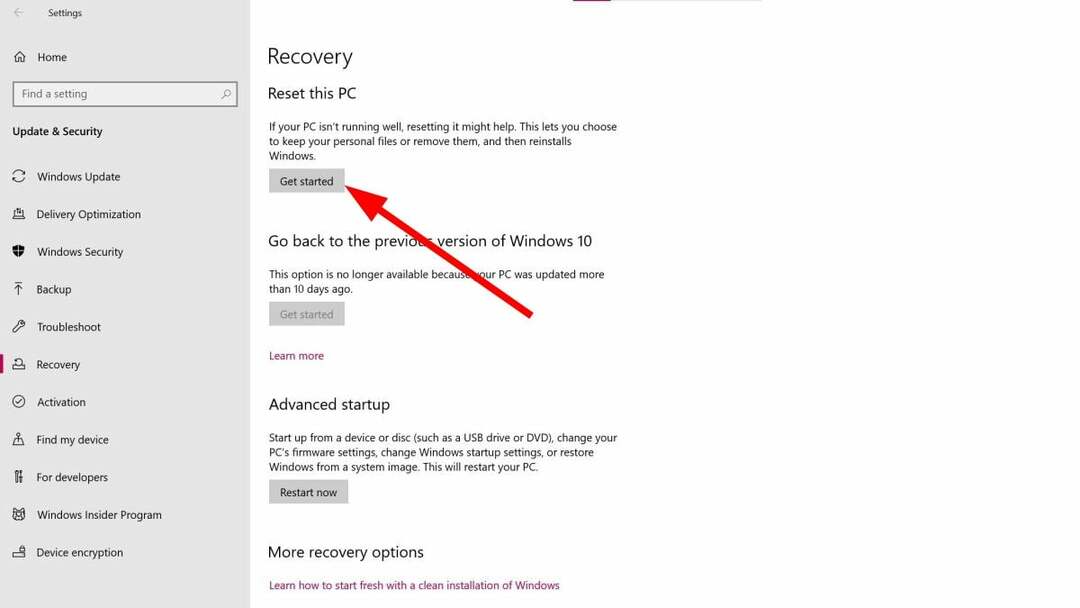
- Seç dosyalarımı sakla yalnızca uygulamaları ve ayarları kaldırma, ancak tüm kişisel dosyalarınızı kaydetme seçeneği.

- PC'niz sıfırlanana kadar ekrandaki talimatları izleyin.
Bu, yalnızca yukarıdaki çözümlerden hiçbiri sizin için işe yaramazsa son çare olarak yapılmalıdır. Muhtemelen şifreleme hizmetinin kendisi hatalıdır ve sıfırlama, dosyanın değiştirilmesine ve ayrıca yüksek CPU kullanımı sorununun çözülmesine yardımcı olur.
için de bir dizi çözümümüz var. yüksek CPU kullanımı sorununu düzeltin herhangi bir sebep olmaksızın tetikleyebilir. Böyle bir durumda, özel bir virüs bulaştırma veya kötü amaçlı temizleme yazılımı kullanışlı olabilir ve kullanmanızı tavsiye ederiz. ESET İnternet Güvenliği.
Ayrıca, kriptografik hizmetin kendisinin yüksek CPU kullanımı sorununa neden olmaması, ancak diğer arka plan işlemlerinin bununla çakışması ve soruna neden olması ihtimali de vardır. Bu gibi durumlar için, nasıl yapabileceğinize dair rehberimize başvurabilirsiniz. PC'nizde çalışan çok fazla arka plan işlemini düzeltin.
Bu rehberde bizden bu kadar. Aşağıdaki yorumlarda, yukarıdaki çözümlerden hangisinin sorunu çözmenize yardımcı olduğunu bize bildirin.
Hâlâ sorun mu yaşıyorsunuz? Bunları bu araçla düzeltin:
SPONSORLU
Yukarıdaki öneriler sorununuzu çözmediyse, bilgisayarınızda daha derin Windows sorunları olabilir. Öneririz bu PC Onarım aracını indirme (TrustPilot.com'da Harika olarak derecelendirildi) bunları kolayca ele almak için. Kurulumdan sonra, sadece tıklayın Taramayı Başlat düğmesine ve ardından düğmesine basın Hepsini tamir et.
![Windows 10 Güncelleme işlemi yüksek CPU kullanımına neden oluyor [FIX]](/f/8a617c30c30c8aaeedb21ee17a1a568c.jpg?width=300&height=460)

